
Die grafiese rooster in Microsoft Word is die dun lyne wat in 'n dokument in die besigtigingsmodus verskyn. “Bladuitleg”, maar word nie terselfdertyd gedruk nie. Hierdie rooster is standaard nie geaktiveer nie, maar in sommige gevalle, veral as u met grafiese voorwerpe en vorms werk, is dit baie nodig.
les: Hoe om vorms in Word te groepeer
As die rooster opgeneem is in die Word-dokument waarmee u werk (miskien is dit deur 'n ander gebruiker geskep), maar dit pla u net, is dit beter om die skerm uit te skakel. Dit gaan oor die verwydering van die grafiese rooster in Word, en ons sal hieronder bespreek.
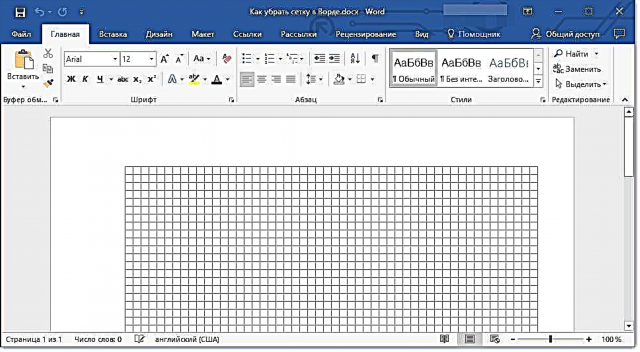
Soos hierbo genoem, word die rooster slegs in die modus "Bladuitleg" vertoon, wat in die tabblad geaktiveer of gedeaktiveer kan word "Kyk". Dieselfde oortjie moet oopgemaak word om die grafiese rooster uit te skakel.

1. In die oortjie "Kyk" in die groep "Show" (voorheen “Wys of verberg”) merk die kassie langs die parameter uit "Grid".

2. Die ruitskerm sal afgeskakel word, en nou kan u met die dokument wat aangebied word, werk soos u vertroud is.

Terloops, in dieselfde oortjie kan u die liniaal inskakel of deaktiveer oor die voordele waarvan ons reeds gepraat het. Boonop help die liniaal nie net om op die bladsy te navigeer nie, maar ook om tabparameters in te stel.

Lesse oor die onderwerp:
Hoe om die liniaal in staat te stel
Tab in Word
Dit is eintlik alles. In hierdie kort artikel het u geleer hoe u 'n ruitnet in Word kan verwyder. Soos u verstaan, kan u dit indien nodig op presies dieselfde manier aanskakel.











